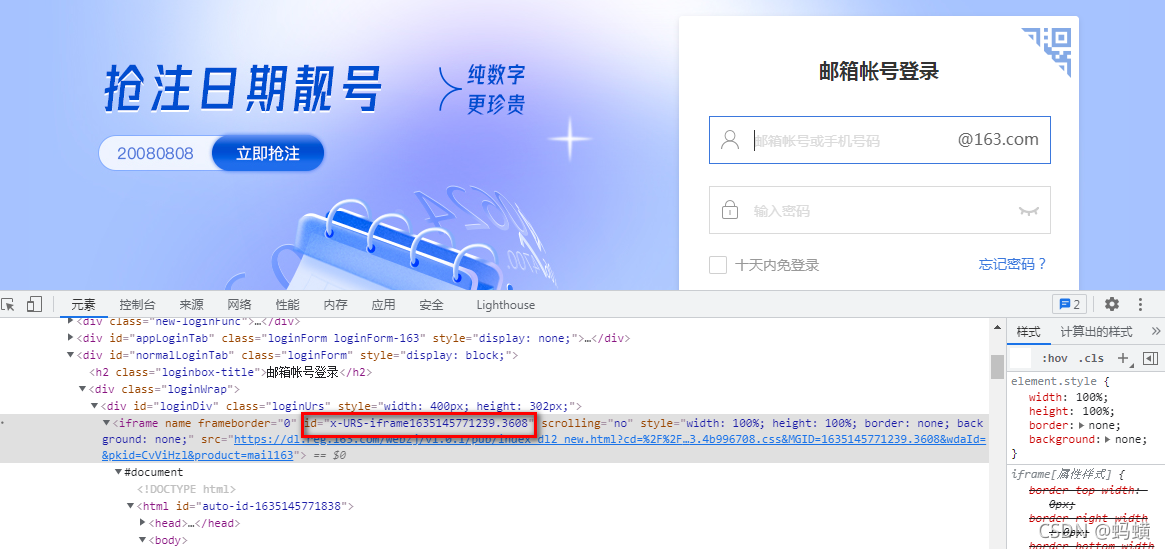selenium模拟登录163邮箱,定位账号及密码输入框问题和iframe嵌套 |
您所在的位置:网站首页 › 如何在qq中找到邮箱账号信息 › selenium模拟登录163邮箱,定位账号及密码输入框问题和iframe嵌套 |
selenium模拟登录163邮箱,定位账号及密码输入框问题和iframe嵌套
|
在学习Python自动化的过程中,这次在163邮箱登录的时候遇到了元素定位问题,通过资料查找,最终解决,现在记录一下。 问题:账号密码输入框定位失败。 发现问题过程: 按照常规的方法进行元素定位,但是发现试了几种办法后,都无法进行解决,都是提示“NoSuchElementException: Message: no such element”元素无法定位或元素不存在的问题。 from selenium import webdriver import time driver=webdriver.Chrome() # 访问163邮箱 mail_url="http://www.mail.163.com" print("access mail with %s"%mail_url) driver.get(mail_url) # time.sleep(10) # 定位账号输入框 driver.find_element_by_xpath('//input[@name="email"]').clear() #删除提示信息 driver.find_element_by_xpath('//input[@name="email"]').send_keys("rongxbo")运行后提示信息如下:
问题解决过程: 期初以为是元素定位写法有问题,就经过各种修改尝试,发现还是解决不了。最后通过度娘各种查询资料,发现问题所在。产生这个问题跟元素定位没有关系,只是因为这个页面有iframe嵌套页面,需要先切换,再进行元素定位操作才可以。所以,第一步,要先把iframe找出来,然后switch过去试一下。 在进行操作之前,咱们先简单了解一下iframe和switch用法。 什么是iframe? iframe知识来源于百度百科。 iframe_百度百科IFRAME是HTML标签,作用是文档中的文档,或者浮动的框架(FRAME)。iframe元素会创建包含另外一个文档的内联框架(即行内框架)。 switch_to用法介绍: 基于python3的语法,driver.switch_to_alert()的表达会出现中划线,因此需要把后面的下划线改为点. 目前接触到的switch_to的用法包括以下几种: driver.switch_to.window(window_name) 切换到指定的window_name页面 driver.switch_to.alert() 切换到alert弹窗 driver.switch_to.active_element() 定位到当前聚焦的元素上 driver.switch_to.default_content() 切换到最上层页面(主文档?) driver.switch_to.frame(frame_reference) 通过id、name、element(定位的某个元素)、索引来切换到某个frame driver.switch_to.parent_frame() 这是switch_to中独有的方法,可以切换到上一层的frame,对于层层嵌套的frame很有用 ★注意在定位时,报错的提示,如果是no alert这类提示,可能不需要用到switch_to 开始正式解决问题,首先查看163邮箱的元素页面
通过上图我们发现,id元素中包含很长一段数字,这种的一般动态生成的,所以尝试了使用id定位,没有成功。最后尝试使用元素定位的方式来解决,最后成功解决以上问题。 通过先定位iframe元素,然后再通过switch_to.frame()方法切换 from selenium import webdriver import time # 创建浏览器驱动driver driver=webdriver.Chrome() mail_url="http://www.mail.163.com" # 访问指定网页 driver.get(mail_url) driver.implicitly_wait(10) # 有内嵌网页,需要先切换到内嵌frame网页再进行定位 driver.switch_to.frame(driver.find_element_by_tag_name("iframe")) # 定位账号输入框 driver.find_element_by_xpath('//input[@name="email"]').clear() #删除提示信息 driver.find_element_by_xpath('//input[@name="email"]').send_keys("zhangsan") #测试过程中替换成自己的账号名就可以 #定位密码输入框 driver.find_element_by_name("password").clear() driver.find_element_by_name("password").send_keys("12345678") #测试过程中替换成自己的密码就可以 #定位登录按钮 driver.find_element_by_id("dologin").click() driver.implicitly_wait(2000) driver.quit()Python自动化学习过程中,算是解决了一个遇到的小问题,也增加了对iframe嵌套网页的理解,继续学习中。 |
【本文地址】